Möchten Sie Kategorien und Tags in WordPress zusammenführen und in großen Mengen bearbeiten?
Da Ihr Blog wächst und sich verändert, gibt es vielleicht einige Kategorien und Tags, die Sie nicht mehr verwenden. Dieses Durcheinander kann es für Besucher schwieriger machen, sich auf Ihrer Website zurechtzufinden und kann sogar Ihrer WordPress-SEO schaden.
In diesem Artikel zeigen wir Ihnen, wie Sie Kategorien und Tags in WordPress zusammenführen und in großen Mengen bearbeiten können.
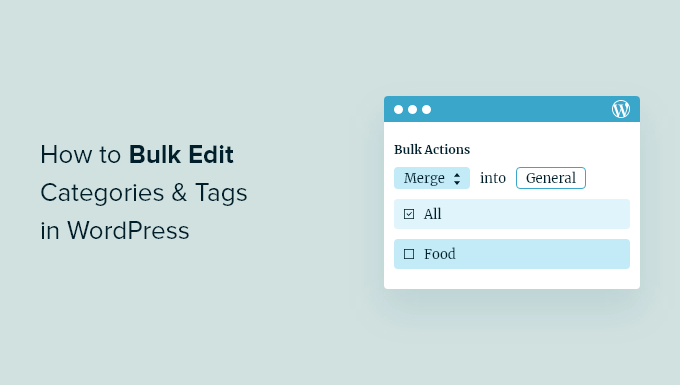
Wann müssen Sie Kategorien und Tags in WordPress zusammenführen?
Kategorien und Tags sind eine gute Möglichkeit, Ihre Artikel zu organisieren und Besuchern zu helfen, interessante Inhalte zu finden. Sie können auch Ihr WordPress-SEO-Ranking verbessern, indem sie Suchmaschinen helfen, Ihre Beiträge zu verstehen, so dass sie sie Leuten zeigen können, die nach Inhalten wie Ihren suchen.
Irgendwann werden Sie jedoch bestimmte Kategorien oder Schlagwörter nicht mehr verwenden. Sie können sogar beschließen, ähnliche Kategorien und Schlagwörter zusammenzulegen. Dies kann Ihnen auch dabei helfen, die Anzahl der Schlagwörter in Ihren WordPress Beiträgen zu reduzieren.
In diesem Fall könnten Sie Ihre Kategorien manuell umbenennen oder jeden WordPress-Blogbeitrag bearbeiten und die zugewiesenen Kategorien und Schlagwörter ändern. Dies ist jedoch zeitaufwändig und mühsam, insbesondere wenn Sie viele Inhalte haben.
Schauen wir uns also an, wie Sie Kategorien in WordPress Schritt für Schritt bearbeiten und zusammenführen können. Verwenden Sie einfach die Links unten, um direkt zur gewünschten Methode zu springen:
Methode 1: Verwendung der integrierten WordPress-Bulk-Edit-Funktion (schnell und einfach)
Mit den integrierten WordPress-Tools können Sie Kategorien und Tags zu mehreren Beiträgen gleichzeitig hinzufügen.
Beachten Sie jedoch, dass Sie mit dieser Methode keine Tags und Kategorien entfernen können. Wenn Sie Tags und Kategorien löschen möchten, müssen Sie stattdessen Methode 2 verwenden.
Mehrere Beiträge zu einer neuen WordPress-Kategorie hinzufügen (Bulk)
Um Kategorien und Tags zu einem Beitrag hinzuzufügen, gehen Sie zu Beiträge “ Alle Beiträge und aktivieren Sie das Kästchen neben jedem Beitrag, den Sie ändern möchten.
Klicken Sie dann auf das Dropdown-Menü „Massenaktionen“ und wählen Sie „Bearbeiten“. Danach klicken Sie einfach auf „Anwenden“.
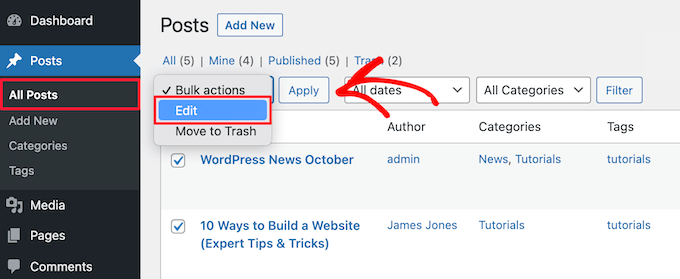
Sie sehen nun die Werkzeuge für die Massenbearbeitung dieser Beiträge.
Um Beiträge zu einer neuen Kategorie hinzuzufügen, aktivieren Sie einfach die Box neben dieser Kategorie. Um weitere Schlagwörter hinzuzufügen, geben Sie einfach in die Box „Schlagwörter“ ein und trennen jedes Schlagwort mit einem Komma.
Klicken Sie anschließend auf die Schaltfläche „Aktualisieren“.
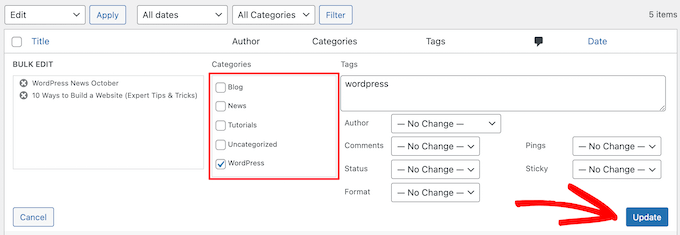
WordPress fügt nun diese Kategorien und Tags zu den ausgewählten Beiträgen hinzu.
Manuelles Übertragen von Beiträgen in neue WordPress-Kategorien
Möchten Sie stattdessen Beiträge in eine neue Kategorie verschieben?
Mit den Schnellbearbeitungseinstellungen können Sie einen Beitrag mit nur wenigen Klicks übertragen. Dies ist eine gute Option, wenn Sie nur ein paar Beiträge aktualisieren müssen.
Bewegen Sie den Mauszeiger im Dashboard Alle Beiträge auf den Beitrag, den Sie in eine neue Kategorie verschieben möchten. Wenn er erscheint, klicken Sie einfach auf den Link „Schnellbearbeitung“.
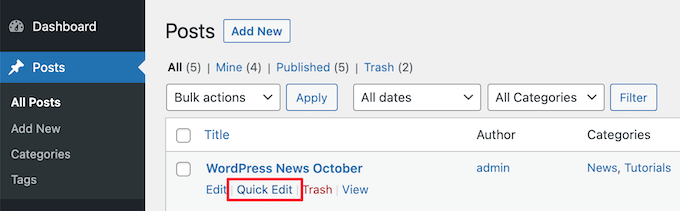
Sie sehen nun einen Abschnitt, der dem obigen Abschnitt über Massenbearbeitungswerkzeuge ähnelt.
Deaktivieren Sie hier einfach die aktuelle Kategorie und markieren Sie dann das Kästchen neben der Kategorie, die Sie stattdessen verwenden möchten. An dieser Stelle können Sie auch Tags hinzufügen oder löschen, indem Sie das Feld „Tags“ verwenden.
Wenn Sie fertig sind, vergessen Sie nicht, auf „Aktualisieren“ zu klicken, um Ihre Änderungen zu speichern.
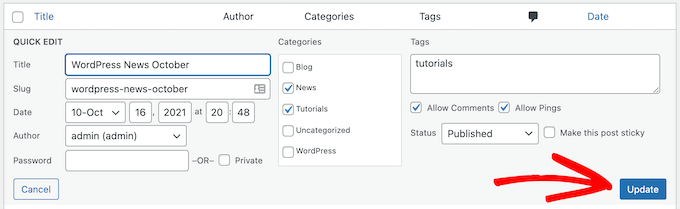
Methode 2: Verwendung von TaxoPress (am besten für Zusammenführung und Massenlöschung)
Wenn Sie Kategorien und Tags zusammenführen und in großen Mengen bearbeiten möchten, dann müssen Sie TaxoPress verwenden. Dieses kostenlose Plugin hat einen einzigen Bildschirm, auf dem Sie die Kategorien und Tags für alle Ihre WordPress-Beiträge bearbeiten können. Wenn Sie Tags und Kategorien zusammenführen, wird TaxoPress auch alle zugehörigen Beiträge automatisch aktualisieren.
Als Erstes müssen Sie das Plugin installieren und aktivieren. Weitere Einzelheiten finden Sie in unserer Schritt-für-Schritt-Anleitung für die Installation eines WordPress-Plugins.
Damit sind Sie bereit, Kategorien und Tags in großen Mengen zu bearbeiten und zusammenzuführen.
Kategorien und Tags in großen Mengen bearbeiten
TaxoPress ermöglicht es Ihnen, jede Kategorie oder Schlagwörter aus einer unbegrenzten Anzahl von WordPress Beiträgen hinzuzufügen oder zu entfernen. Dies kann nützlich sein, wenn Sie Ihre WordPress Kategorien und Schlagwörter Analyse analysiert haben, und beschließen, sicher größere Änderungen zu machen.
Gehen Sie dazu einfach auf TaxoPress „ Massenbearbeitung von Begriffen. Öffnen Sie am oberen Rand der Ansicht das Dropdown-Menü und wählen Sie entweder „Kategorien“ oder „Schlagwörter“.
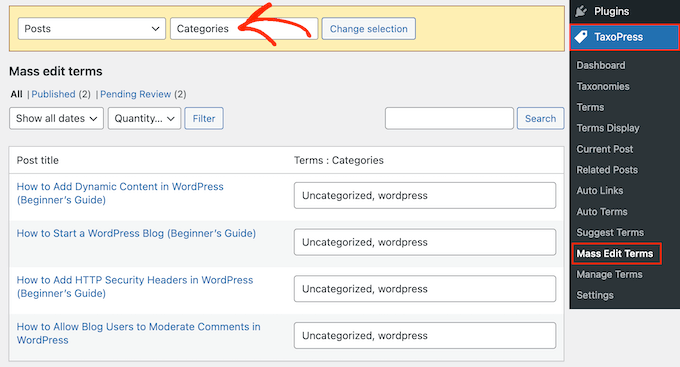
Danach klicken Sie auf „Auswahl ändern“.
TaxoPress zeigt dann eine Liste aller Ihrer Beiträge mit den Kategorien oder Schlagwörtern an.
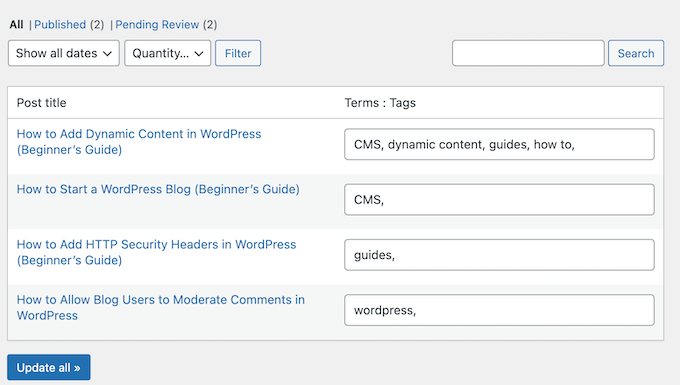
Um eine neue Kategorie oder ein Schlagwort zu einem Beitrag hinzuzufügen, geben Sie es einfach in die Box ein und achten Sie darauf, dass Sie jeden Begriff mit einem Komma trennen. Um eine Kategorie oder ein Schlagwort zu entfernen, löschen Sie sie einfach.
Wiederholen Sie einfach diese Schritte, um die Kategorien oder Tags für jeden Beitrag zu ändern.
Wenn Sie mit Ihren Änderungen zufrieden sind, klicken Sie auf die Schaltfläche „Alle aktualisieren“.

Zusammenführen von WordPress Kategorien und Tags
TaxoPress kann auch mehrere Kategorien oder Schlagwörter zu einem neuen Begriff zusammenfassen. Besser noch, es wendet diesen neuen Begriff auf alle betroffenen Beiträge an, was Ihnen eine Menge Zeit im Vergleich zum manuellen Ändern und Verschieben von Kategorien sparen kann.
Um Kategorien oder Tags zusammenzuführen, müssen Sie zu TaxoPress „ Begriffe verwalten gehen. Sie können nun das Dropdown-Menü öffnen und wählen, ob Sie Kategorien oder Tags zusammenführen möchten.
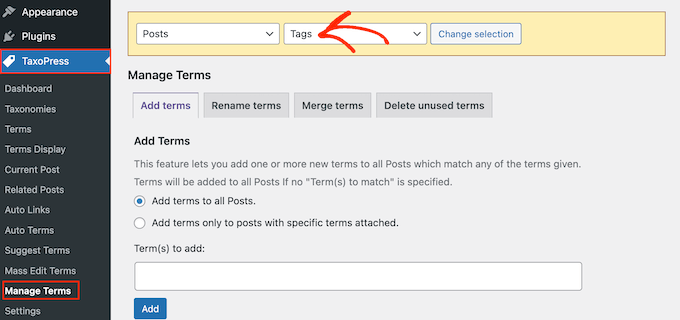
Wählen Sie anschließend die Registerkarte „Begriffe zusammenführen“.
Geben Sie in das Feld „Zusammenzuführende Begriffe“ die Kategorien oder Tags ein, die Sie zusammenführen möchten. Trennen Sie die einzelnen Begriffe wie immer durch ein Komma.
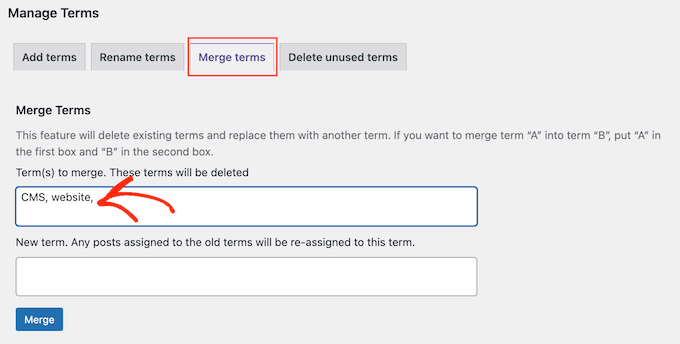
Geben Sie dann den neuen Begriff in das Feld „Neuer Begriff“ ein.
Klicken Sie abschließend auf „Zusammenführen“, um Ihre Änderungen zu speichern.
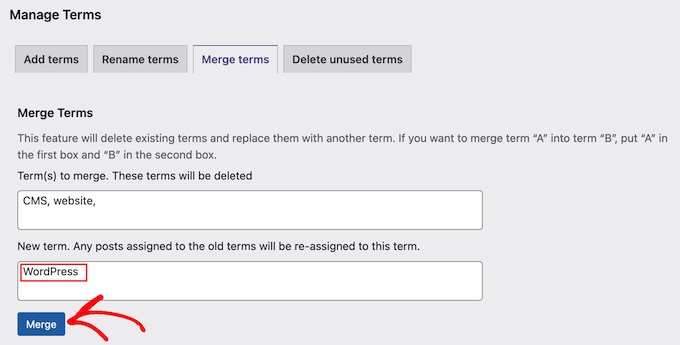
Wenn Sie sich jetzt einen Beitrag ansehen, der die ursprüngliche Kategorie oder das ursprüngliche Tag hatte, werden Sie sehen, dass er den neuen Begriff verwendet.
Ungenutzte WordPress-Kategorien und -Tags löschen
TaxoPress ermöglicht es Ihnen auch, Begriffe zu finden und zu löschen, die nie oder selten verwendet werden. Dies kann ein einfacher Weg sein, um Kategorien und Tags von Ihrer WordPress-Website zu entfernen.
Sie können zum Beispiel Kategorien mit 2 oder weniger Blogbeiträgen löschen.
Gehen Sie dazu auf TaxoPress „ Begriffe verwalten. Sie können nun das Dropdown-Menü öffnen und wählen, ob Sie nicht verwendete Kategorien oder Tags löschen möchten.
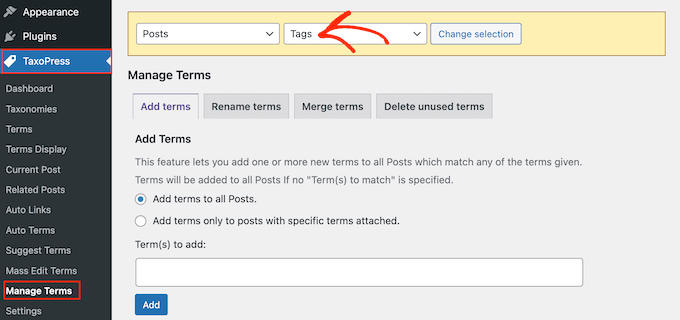
Wählen Sie anschließend die Registerkarte „Nicht verwendete Begriffe löschen“.
Sie können nun eine Mindestanzahl von Verwendungen für jeden Begriff festlegen, indem Sie das Dropdown-Menü verwenden. Wenn Sie z.B. „5“ wählen, dann löscht TaxoPress alle Kategorien oder Tags, die von weniger als 5 Beiträgen verwendet werden.
Wenn Sie ‚1‘ wählen, dann löscht TaxoPress alle Begriffe, die nie verwendet werden.
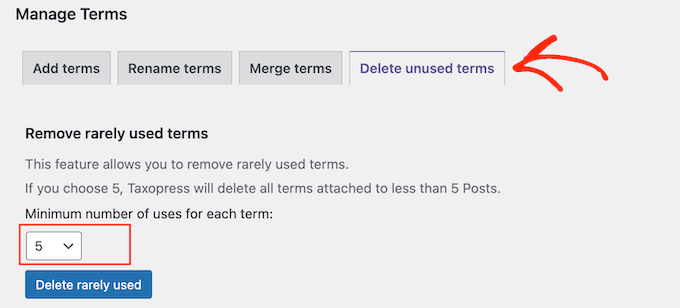
Nachdem Sie eine Nummer ausgewählt haben, klicken Sie auf die Schaltfläche „Selten verwendete löschen“.
TaxoPress scannt nun Ihre Website und zeigt ein Banner mit der Anzahl der gefundenen und gelöschten Begriffe an.
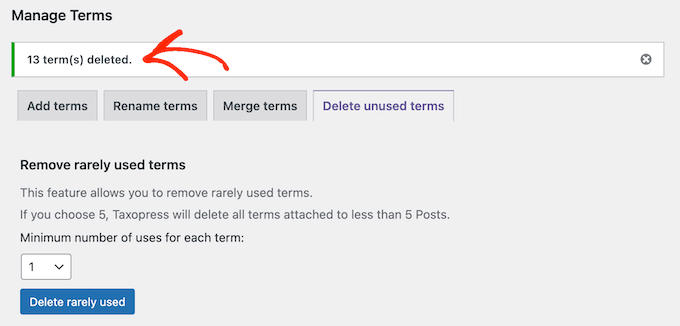
Wir hoffen, dass dieser Artikel Ihnen geholfen hat zu lernen, wie Sie Kategorien und Schlagwörter in WordPress zusammenführen und bearbeiten können. Vielleicht interessieren Sie sich auch für unsere Anleitung zum Ein- und Ausblenden von Kategorien in WordPress oder für unsere Expertenauswahl der besten SEO Plugins und Werkzeuge.
Wenn Ihnen dieser Artikel gefallen hat, dann abonnieren Sie bitte unseren YouTube-Kanal für WordPress-Videotutorials. Sie können uns auch auf Twitter und Facebook finden.




Syed Balkhi says
Hey WPBeginner readers,
Did you know you can win exciting prizes by commenting on WPBeginner?
Every month, our top blog commenters will win HUGE rewards, including premium WordPress plugin licenses and cash prizes.
You can get more details about the contest from here.
Start sharing your thoughts below to stand a chance to win!
Vitor says
Thank you so much guys! It works perfectly
WPBeginner Support says
Glad our guide was helpful
Admin
Ellis Benus Columbia, MO Web Developer says
This plugin hasn’t been updated in 5 years. Is there a new one you can recommend?
WPBeginner Support says
We don’t have an alternative we would recommend at the moment but this plugin should still be working. For the plugin not being updated you may want to take a look at our article below:
https://www.wpbeginner.com/opinion/should-you-install-plugins-not-tested-with-your-wordpress-version/
Admin
Jim Gersetich says
The Term Management Tools plugin is out of date. It hasn’t been updated for four years. You might consider revising this page.
WPBeginner Support says
Thank you for letting us know about this, we will certainly look into alternatives as soon as we are able
Admin
Afzaal Ashraf says
It Works Perfectly
WPBeginner Support says
Glad our recommended method worked
Admin
Valerian says
I’m relieved to read that it still works although the plugin hasn’t been updated in quite a while. I wasn’t able to find an up to date plugin that performs similarly. This site has been a huge help to me – thank you!
WPBeginner Support says
You’re welcome
David says
This plugin „Term Management Tools“ no longer exists on the WordPress plugin repository.
WPBeginner Support says
The plugin is still available but has not been updated. We will be sure to take a look into alternatives
Admin
Nancy Proctor says
I have been spring cleaning my tags and categories. I would like to update a number of posts with the correct tags. I downloaded several of your suggestions like Simple Tag.
What I want to do: I have a tag ‚Health‘ and a number of exisiting posts about the local hospital. Can I do a search on content and add tag to posts.
thank you. I wish I had found you earlier!!
Katie Corder says
After you merge or convert tags with this plug-in, does the original tag URL merge with it, or does it a create a 404 error that then results in the creation of a 301 redirect? Thanks!
Richard Sandbrook says
I had just completed the task of rationalizing categories categories and tags when I discovered – too late – this post. My question is this: I have made the changes on WordPress, but I have not made the myriad of redirections using the Redirection plug-in (mainly because I don’t understand what information to fill in). If I do not redirect, will that be a major problem for searchers using search engines?
WPBeginner Support says
People coming from search to a category or tag page will see a 404 error. If a lot of your traffic lands on such pages, then you will loose significant traffic.
Admin
WPBeginner Staff says
Uncategorized is actually also a category and you can move its posts using the plugin just like all other categories.
Tom Dupuis says
What about bulk moving uncategorized posts to another category? There’s no checkbox for the uncategroized option.
WPBeginner Staff says
Jason that’s because unlike categories, Tags are not hierarchical and can not have parent or child tags. Please take a look at our guide on Categories vs Tags.
Jason Crawford says
I’m not sure why I didn’t reply to this when I saw it the first time. I felt a bit dunce. You’re right and I was overlooking that. Thanks for the response.
Jason Crawford says
I must be missing something here. I thought I’d run over and check it out, but I can’t see an option for parent/child tags.
mac says
works well but can not bulk delete cats from multiple posts. Thats a big problem when you want to delete a category from a post but not actually delete the cat itself
Max says
This is great, but you might want to touch on 301 redirects for the post that are merging into a new category or your probably going to be losing a lot of search enginge traffic.
Editorial Staff says
That would only impact you if your posts use category in their permalink structure like our site does. In that case, you would need to use a plugin like Redirection:
https://www.wpbeginner.com/plugins/how-to-track-404-pages-and-redirect-them-in-wordpress/
This will take care of most things for you.
Admin
Jamie Smith says
I’m sorry to be a dolt, but I’m trying to figure out if this is what I’m looking for. I want to change my categories all together and remove some, make some child categories, etc. It’s not really about moving posts for me, it’s about the category structure. Is this plugin still what I need to use?
Editorial Staff says
You can use this plugin to merge two categories.
Admin
Gautam Doddamani says
thanks now i can clean out my blog from unwanted tags…just one question i wanted to ask…will the deleted tags and categories get removed from posts and will it effect my SEO…as they will ultimately lead to 404 errors in GWT…
Bill Saragosa says
Thanks for this post… I was wondering what I was going to do with some of those clumsy categories that no longer look like such a good idea! Now I have a starting point.
Cheers,
Bill
Bernie says
Wish I had know about this when I started tidying up my blog some time ago. This has made me get rid of all the uncategorised post on my blog. Additionally this organisation is helping me focus the post on my blog. I already use another plugin that creates pages based on Categories.
Keep the good work coming!
Bjorn says
Can this tool also add new tags quickly to posts? Because i imported like 500 messages from my old website where i did not use wordpress and tags.
Noumaan says
Bjorn you can try the bulk edit mode in Posts > All Posts. If all 500 messages are imported as posts and you have a limited number of categories then you can select multiple posts and assign them tags.
Michael says
Man, this couldn’t have come at a better time. I was just staring at my personal website, which is pretty old, in utter dismay. I have 399 tags that have accumulated over the years, as well as categories that are ancient, and was dreading cleaning up such a huge mess. I’m going to put this plugin to the test!